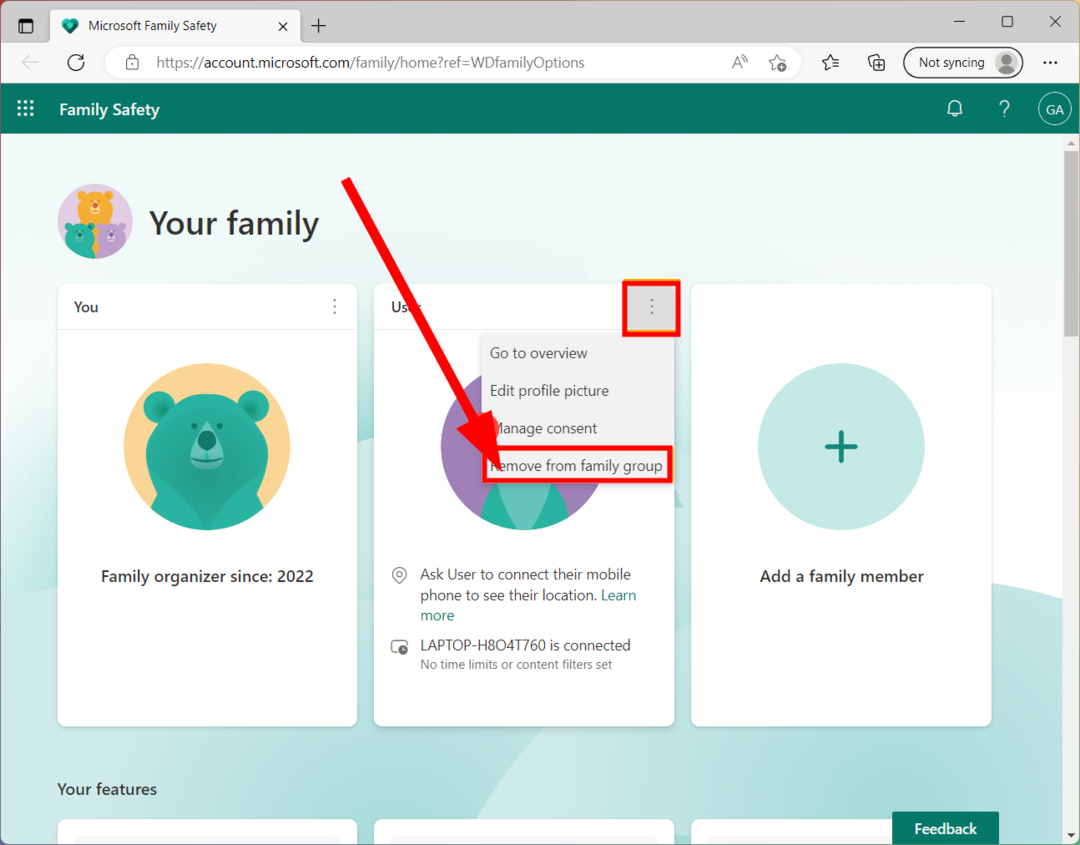Aile üyesini yeniden ekleyin veya bekleyen bir güncelleme olup olmadığını kontrol edin
- Hizmetle ilgili geçici bir sorun var. Lütfen tekrar deneyin, bu, Windows 11'de Microsoft Aile Koruması kullanıcıları tarafından bildirilen yaygın bir hatadır.
- Bu sorunu çözmek için, kullandığınız cihazı yeniden başlatmanızı öneririz.
- Bazen virüsten koruma yazılımınız belirli uygulamaların çalışmasını engelleyebilir, bu nedenle devre dışı bıraktığınızdan emin olun.

XİNDİRME DOSYASINI TIKLAYARAK KURULUM
- Fortect'i indirin ve yükleyin PC'nizde.
- Aracı başlatın ve Taramayı başlat sorunlara neden olan bozuk dosyaları bulmak için.
- sağ tıklayın Onarımı Başlat bilgisayarınızın güvenliğini ve performansını etkileyen sorunları gidermek için.
- Fortect tarafından indirildi 0 bu ay okuyucular
Adından da anlaşılacağı gibi Microsoft Ailesi, kullanıcıları sevdikleriyle iletişim halinde tutmak içindir. Ebeveynler, çocuklarının ne kadar süre oynayacağına karar verebilir Xbox konsollarındaki oyunlar veya PC ve ayrıca çevrimiçi olarak ne kadar zaman geçirdiklerini takip edin. Birkaç kullanıcı, Microsoft Aile Güvenliği'nin kendileri için Windows 11'de çalışmadığını bildirdi.
Bu sorun, Windows 11'e yükselttikten hemen sonra tetiklenir. Neyse ki bu kılavuzda, Microsoft Safety'nin Windows 11'de çalışmadığını düzeltmenize yardımcı olacak bir dizi çözüm sunacağız.
Microsoft Aile Güvenliği neden Windows 11'de çalışmıyor?
Biraz internet araştırmasından sonra, Windows 11'de çalışmayan Microsoft Aile Güvenliği ile karşılaşacağınız en yaygın nedenlerden bazılarını oluşturduk:
- Windows Güvenlik Duvarını Devre Dışı Bırak: Sıklıkla agresif Güvenlik Duvarı ayarları Windows 11'de çalışmayan Microsoft Aile Koruması'nın belirli özelliklerini engelleyebilir.
- Microsoft Aile hesabınızı doğrulayın: Microsoft hesabınızda bazı sorunlar varsa, bu, onunla ilişkili programda birden çok soruna neden olabilir.
- Windows'u güncelleyin: Bilgisayarınıza yüklediğiniz Windows sürümünün güncel olduğundan emin olmalısınız. bilgisayar güncel Tüm programların verimli çalışması için.
- Kontrol seviyesini kontrol edin: Son kullanım verileri çocuğunuzun cihazında görünmüyorsa kontrol seviyesi ayarlarında bazı sorunlar var demektir.
Microsoft Aile Koruması Windows 11'de çalışmıyorsa ne yapabilirim?
- Microsoft Aile Güvenliği neden Windows 11'de çalışmıyor?
- Microsoft Aile Koruması Windows 11'de çalışmıyorsa ne yapabilirim?
- 1. Windows Güvenlik Duvarı'nı veya antivirüs'ü devre dışı bırakın
- 2. Microsoft Aile hesabınızı doğrulayın
- 3. Windows'u güncelleyin
- 4. Aile Koruması kontrol seviyesini kontrol edin
- 5. Aile üyesini yeniden ekle
1. Windows Güvenlik Duvarı'nı veya antivirüs'ü devre dışı bırakın
- basın Kazanç açmak için anahtar Başlangıç Menü.
- Güvenlik Duvarı yazın ve açın Windows Defender Güvenlik Duvarı.

- Tıklamak Windows Defender Güvenlik Duvarını kapatın sol bölümden.

- Tıkla Windows Defender Güvenlik Duvarını kapatın (önerilmez) her ikisi için radyo seçeneği Genel ve Özel ağlar.

Windows Güvenlik Duvarı veya başka bir antivirüs, genellikle bazı programların uygulama içinde yanlış davranmasının veya sorun oluşturmasının ana nedenidir. Böyle bir durumda, Windows Defender Güvenlik Duvarını devre dışı bırakmanızı öneririz.
Windows Defender Güvenlik Duvarı için yukarıdaki adımları gösterdik, ancak fikri anladınız ve aynısını Windows Defender Güvenlik Duvarı için yapın. kullandığınız herhangi bir virüsten koruma yazılımı.
2. Microsoft Aile hesabınızı doğrulayın
- git Microsoft'un destek sayfası.
- I vur Kayıt olmak düğme.

-
Doğrulamak hesabınızı kontrol edin ve hesap sorunlarını düzeltin.

Genellikle belirli bir süre sonra çocuğunuzun cihazında Microsoft hesabınızın süresi dolabilir. Bu olduğunda, veriler cihazdan gönderilmez ve birden çok soruna neden olur.
Uzman ipucu:
SPONSORLU
Özellikle Windows'unuzun eksik veya bozuk sistem dosyaları ve depoları söz konusu olduğunda, bazı PC sorunlarının üstesinden gelmek zordur.
gibi özel bir araç kullandığınızdan emin olun. kale, bozuk dosyalarınızı deposundaki yeni sürümleriyle tarayacak ve değiştirecektir.
Bu durumda, Microsoft Aile hesabınızı doğrulamanızı ve bunun Windows 11'de çalışmayan Microsoft Aile Güvenliği sorununu çözüp çözmediğini görmenizi öneririz.
- Scrobj.dll Nedir ve Eksikse Nasıl Düzeltilir
- Bcryptprimitives.dll: Nedir ve Hataları Nasıl Düzeltilir?
- 0x800f0841 Windows Güncelleme Hatası: Nasıl Onarılır
- 0x800704f1 Windows Güncelleme Hatası: Nasıl Onarılır
- Invalid_mdl_range BSOD: Düzeltmenin 4 Yolu
3. Windows'u güncelleyin
- basın Kazanç + BEN açmak için tuşlar Ayarlar Menü.
- Tıklamak Windows güncelleme sol bölmede.

- I vur Güncellemeleri kontrol et düğme.
- Sisteminiz yeni bir güncelleme aramaya başlayacaktır.
- Yeni bir tane algılarsa, güncellemeyi yüklemenizi isteyecektir.
- Tıkla İndir ve Yükle düğme.

Programların güncel olması ne kadar önemliyse, bilgisayarınızda en son Windows güncellemesini çalıştırdığınızdan emin olmalısınız. Bu, programlarla çakışmayı önleyecek ve ayrıca birkaç küçük hatayı çözecektir.
4. Aile Koruması kontrol seviyesini kontrol edin
- basın Kazanç + BEN açmak için tuşlar Ayarlar Menü.
- Seçme Gizlilik ve güvenlik sol bölmeden.
- Tıkla Teşhis ve Geri Bildirim seçenek.
- Çocuğunuzun cihazından son kullanım verilerini görüntüleyebildiğinizi görün.
Veri yoksa Aile Koruması uygulaması düzgün çalışıyor ancak kontrol düzeyi uygun değil demektir. Listemizi inceleyebilirsiniz. Windows için en iyi ebeveyn kontrol yazılımı.
5. Aile üyesini yeniden ekle
- basın Kazanç açmak için anahtar Başlangıç Menü.
- Tip Aile Seçenekleri ve açın.

- Tıklamak Aileyi görüntüle ayarlar.

- Giriş yap Microsoft Aile Güvenliği portal.
- Kaldırmak istediğiniz aile üyesinde, 3 nokta simge.

- seçin Aile grubundan kaldır seçenek.

- Tıklamak Kaldırmak.
- Tıklamak Bir aile üyesi ekleyin seçenek.

Bazen, eklenen hesapla ilgili sorunlar Microsoft Family'nin Windows 11'de çalışmamasına neden olabilir. Yukarıda belirtilen yöntemleri kullanarak aile üyesini kolayca kaldırıp yeniden ekleyebilir ve bunun sorunu çözüp çözmediğini kontrol edebilirsiniz.
Bu rehberde bizden bu kadar. yollar arıyorsanız Microsoft Aile Koruması ayarlarını değiştirin, o zaman rehberimize göz atabilir ve kolayca yapabilirsiniz.
Bilmeniz gereken tüm içgörüleri size veren özel bir bölümümüz var. Microsoft Aile Koruması özelliği hakkında. Windows 10 kullanıyorsanız ve karşı karşıyaysanız Microsoft Aile Güvenliği, Windows 10'da çalışmıyor, ardından kılavuzumuza göz atın ve sorunu hemen düzeltin.
Aşağıdaki yorumlarda, yukarıdaki çözümlerden hangisinin sorunu çözmenize yardımcı olduğunu bize bildirmekten çekinmeyin.
Hâlâ sorun mu yaşıyorsunuz?
SPONSORLU
Yukarıdaki öneriler sorununuzu çözmediyse, bilgisayarınız daha ciddi Windows sorunları yaşayabilir. Gibi hepsi bir arada bir çözüm seçmenizi öneririz. kale Sorunları verimli bir şekilde çözmek için. Kurulumdan sonra, sadece tıklayın Görüntüle ve Düzelt düğmesine basın ve ardından Onarımı Başlatın.